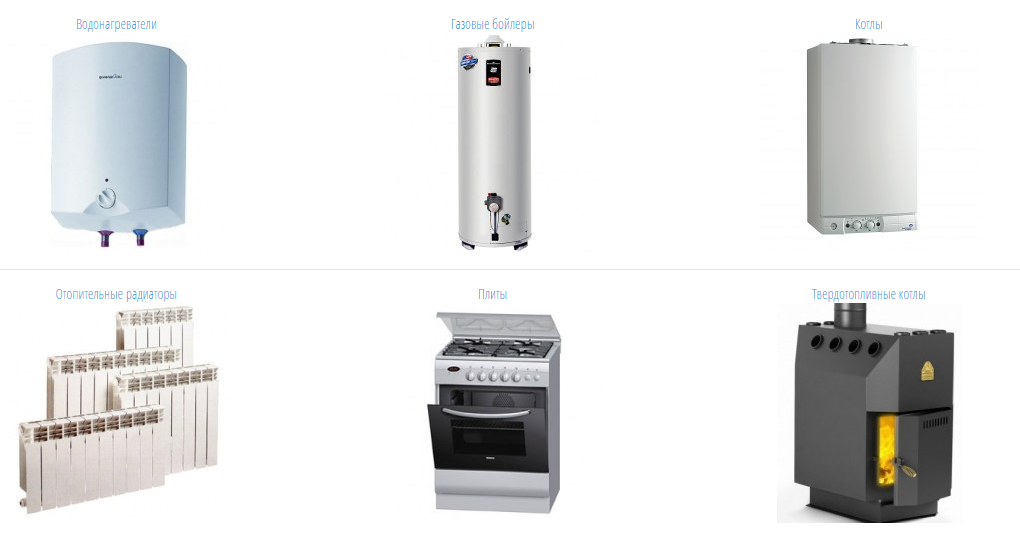Як додати відео вконтакте
- Завантаження з мобільного телефону
- Як додати відеозапис в групу?
- Як переслати ролик іншому користувачеві?

Привіт, дорогі читачі мого блогу про заробіток ! Напевно, ви маєте акаунти в різних соціальних мережах і користуєтеся всіма перевагами таких сервісів. Сайт vk.com - це одна з найпопулярніших на сьогоднішній день соц.сетей, що дозволяє мільйонам користувачів з усього світу не тільки спілкуватися з друзями та колегами, а й обмінюватися документами, музичними композиціями, фотографіями, записами. У даній статті я розповім вам про різні методи додавання відео на сайті Вконтакте. Ви дізнаєтеся про те, як завантажити файл з комп'ютера або мобільного телефону, як переслати його іншій людині, завантажити з YouTube та ін. Дізнайтеся про всі особливості даного соціального сервісу, щоб користуватися ним надалі без особливих труднощів.
Перш за все, варто відзначити, що ви можете відправити ролик до себе на сторінку або на стіну. Так, завантажити файл на свою сторінку можна кількома способами:
- Скориставшись функцією пошуку. Для цього вам потрібно перейти в розділ «Відео», який знаходиться в лівому меню сайту.
Вгорі ви побачите рядок для введення тексту. Введіть в неї назву, яке вас цікавить. Система автоматично покаже результати по даному запиту. Якщо цього не відбулося, натисніть на Enter або на значок лупи, розміщений праворуч від рядка пошуку.
У правому верхньому кутку кожного ролика ви знайдете значок «+». Натиснувши на нього, ви додасте його до себе.

Якщо попередньо ви хочете переглянути матеріал, то клікніть на знак відтворення (стрілочка посередині). Потім потрібно натиснути на плюсик в правому верхньому кутку або на той, який розташований внизу.
У другому випадку у вас є можливість відправити ролик в розділ «Додані» або створити тематичний альбом. Щоб створити альбом, натисніть на кнопку «Додати альбом», придумайте назву для нього і вкажіть, хто зможе переглядати матеріали з цього альбому.
- Додавання відеоролика Вконтакте з ПК. Для цього також переходимо в розділ «Відео» і в правому верхньому куті знаходимо кнопку «Додати».

Перед вами відкриється вікно для завантаження контенту, який знаходиться на вашому ПК або ноутбуці. Для цього клікніть мишкою на «Вибрати файл».

Далі вам залишиться тільки знайти на своєму ПК потрібний файл, клікнути на нього і натиснути на кнопку «Відкрити». Пам'ятайте, що ви завантажуєте матеріали не повинні містити сцен насильства, порнографічних матеріалів та ін. Їх розмір не повинен перевищувати 5 ГБ.
У процесі завантаження вам буде потрібно придумати назву для ролика, короткий опис, вибрати людей, які зможуть дивитися і коментувати його.

Якщо ви хочете, щоб цей запис паралельно опублікувавши на вашій стіні, поставте галочку навпроти рядка «Опублікувати на моїй сторінці».
- Завантаження з YouTube. У цьому випадку перші пару дій будуть такими ж, як в попередньому способі. Відмінності полягають у тому, що вам буде потрібно клікнути на кнопку «Додати з іншого сайту».

Перед вами відкриється поле для введення посилання. Копіювання є не тільки з Ютуб, а й з Rutube, Vimeo та інших аналогічних ресурсів. Для цього перейдіть на сайт YouTube, відкрийте потрібний ролик і скопіюйте посилання в адресному рядку. Потім поверніться на вкладку ВК і вставте скопійоване посилання.

Назва та опис скопійовано з каналу на Ютубі. Однак ви можете змінити їх при необхідності. Тут вам також буде надана можливість вказати категорію людей, яким доступні перегляд і коментування, а також поставити галочку для публікації на своїй стіні. Після цього клікайте на «Зберегти».
Якщо ви хочете додати відео на свою стіну Вконтакте, варто скористатися вищеописаними методами, ставлячи галочку у відповідних полях або ж перейти на вкладку «Моя сторінка». Над своєю стіною в графі «Що у вас нового» знайдіть значок відеоплівки та клікніть на нього.

Далі залишиться тільки завантажити запис на свою стіну трьома основними способами, з якими ви вже ознайомилися вище.

Варто відзначити, що при пошуку можна вибирати оптимальні параметри, такі як тривалість, дату завантаження, висока якість та ін. Це значно спрощує пошук, особливо якщо ви шукаєте короткі ролики або, навпаки, тривалі (наприклад, фільми).
Завантаження з мобільного телефону
Крім можливості завантаження відео Вконтакте з ПК, ця процедура доступна зі смартфона на базі Андроїд або iOS. Для цього вам буде потрібно встановити офіційний додаток ВК через Play Market або App Store.
Запустивши додаток, ви автоматично потрапите в розділ «Новини». Тому вам потрібно перейти в головне меню, натиснувши на три горизонтальні смуги, розташовані в правому нижньому кутку екрану.

Далі виберіть вкладку «Відео».

Щоб скористатися глобальним пошуком, натисніть на лупу. Далі слід ввести цікавить назва, вказати бажані параметри. Якщо ви хочете скористатися іншим способом, клікніть знак плюсик, розміщений в правому верхньому куті.

Перед вами відкриється кілька варіантів, зокрема:
- здійснення запису з камери;
- вибір і завантаження матеріалів з уже існуючих на вашому телефоні;
- додавання записи по посиланню з інших інтернет-ресурсів (наприклад, з Ютуб);
- створення тематичного альбому.

Важливо! Вконтакте пропонує трохи різні процедури додавання відео для смартфонів на базі Android і для пристроїв, що працюють на iOS. Вище був описаний алгоритм дій для операційної системи Андроїд.
Процедура завантаження для власників Айфон і Айпад відрізняється тільки тим, що у них немає можливості додати файл за посиланням зі сторонніх сайтів. В іншому ваші дії будуть приблизно такими ж, як описані вище.
Як додати відеозапис в групу?
Якщо у вас є власна група або паблік, ви можете урізноманітнити публікується там контент різними відеозаписами. Щоб зробити це з комп'ютера або ноутбука, треба виконати кілька дій:
- Зайдіть в свою групу.
- Під аватаркой спільноти знайдіть кнопку «Управління».
- У меню праворуч виберіть категорію «Розділи».
- Навпаки рядка «Відеозаписи» виберіть опцію «Відкриті».
- Натисніть «Зберегти».

Ці дії потрібні, щоб у вашій групі могли публікуватися ролики від усіх її учасників. Щоб ця процедура була доступна тільки для адміністраторів і редакторів, встановіть варіант «Обмежені».
Потім потрібно знову перейти на головну сторінку своєї спільноти. Обстеживши трохи вниз, в меню праворуч ви побачите розділ «Відеозаписи». Клікайте на нього.
Далі процедура буде аналогічна тій, яку я описав вище. Ви можете скористатися рядком пошуку, щоб знайти матеріали серед тих, які вже завантажені Вконтакте іншими людьми, або натиснути на кнопку «Додати відео», щоб завантажити його зі свого комп'ютера, вибрати з ваших записів або вказати посилання зі стороннього ресурсу. Заповніть такі поля, як назва і опис, збережіть всі введені дані.

Якщо ви хочете здійснити публікацію з мобільного телефону, багато зусиль не потрібно. Спершу слід перейти в настройки групи, вибравши шестірню в правому верхньому куті.
Потім поверніться на головну сторінку спільноти, де ви побачите розділ «Відео». Натисніть на нього, а далі дотримуйтесь тим же вказівок, що вже були описані вище.
Як переслати ролик іншому користувачеві?
Перш за все, варто сказати, що ви можете відправити файл іншій людині як безпосередньо Вконтакте, так і в іншу соціальну мережу. Поділитися записом зі своїм другом можна двома основними методами:
1 спосіб. Відкрити діалог з цікавлять вас людиною. Натиснути на значок скріпки, розташований в лівому нижньому кутку вашої бесіди. Вибрати серед запропонованого списку пункт «Відеозапис».

Перед вами відкриється вікно, де ви зможете:
- вибрати матеріал з розміщених на вашій сторінці;
- знайти підходящий варіант серед завантажених іншими користувачами (для цього слід скористатися рядком пошуку);
- завантажити зі свого комп'ютера;
- переслати з іншого інтернет-ресурсу.

Потім вам залишиться тільки натиснути на стрілку або на Enter для відправки обраному користувачу.
2 спосіб. Відправка іншому користувачеві під час перегляду. Якщо ви знайшли якусь запис, переглянули її і вирішили переслати своєму другові чи знайомому, натисніть на кнопку «Поділитися».

Перед вами відкриється вікно, в якому ви зможете вибрати, як і куди переслати даний матеріал. Так, вам будуть доступні варіанти відправки:
- на свою стіну;
- на стіну спільноти, в якому ви виступаєте в ролі адміністратора (в цьому випадку виберіть групу, в яку необхідно його переслати);
- в особистому повідомленні (в цьому випадку перед вами відкриється список друзів, виберіть одного або кількох людей, з якими хочете поділитися).

Натиснувши на кнопку «Експортувати», ви поділитеся записом в іншій соціальній мережі (наприклад, в Твіттері або Фейсбуці).
Я сподіваюся, що моя стаття була корисною для вас, і ви краще дізналися про можливості представленої соц.сети.
Завантажуйте різні цікаві матеріали, діліться ними з іншими людьми, спілкуйтеся і дізнавайтеся про інші тонкощі користування сайтом vk.com!
Також раджу почитати:
Способи набору друзів Вконтакте
Як створити сторінку Вконтакте
Як переслати ролик іншому користувачеві?Як додати відеозапис в групу?
Як переслати ролик іншому користувачеві?